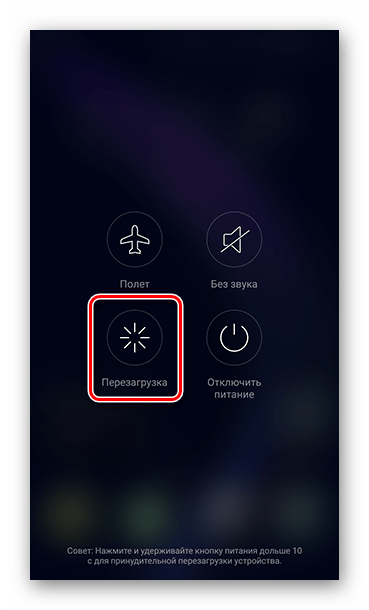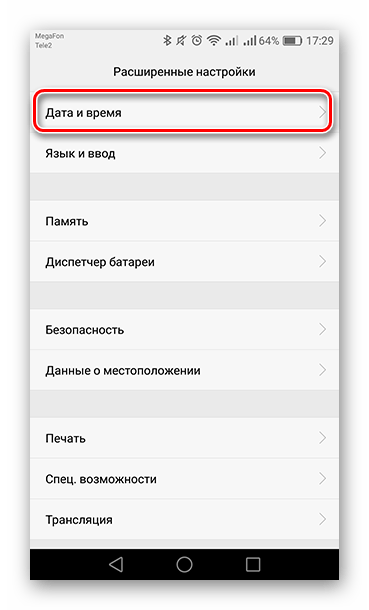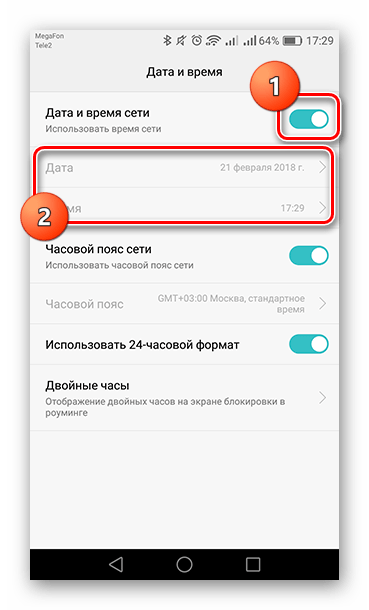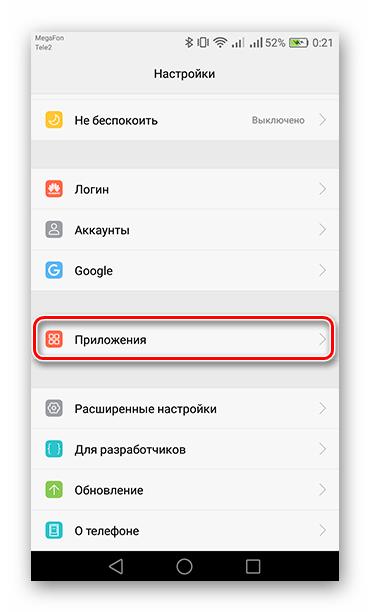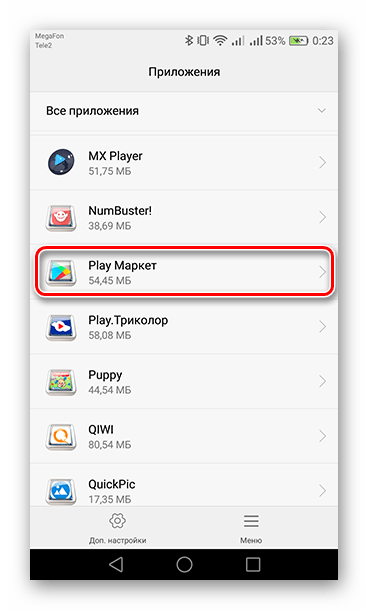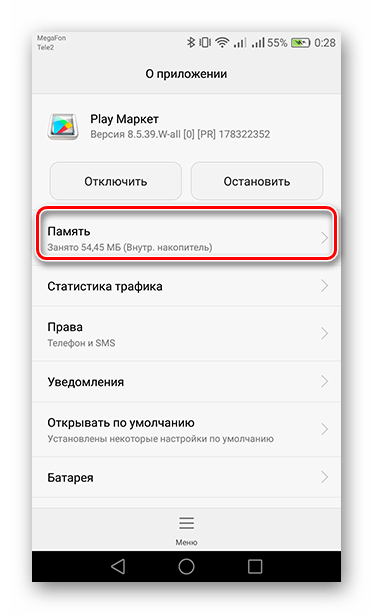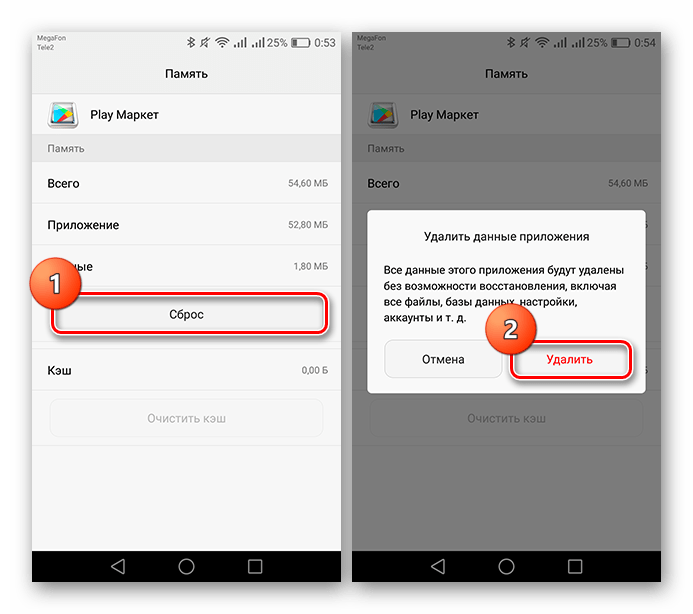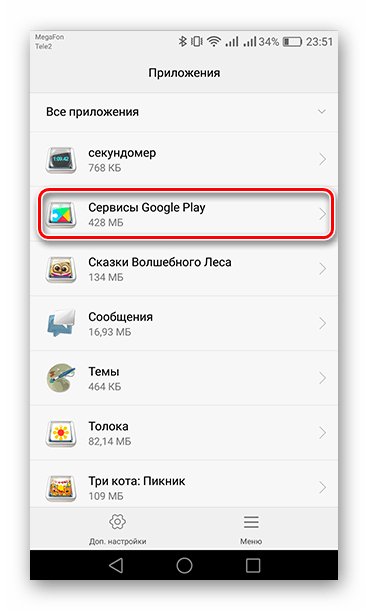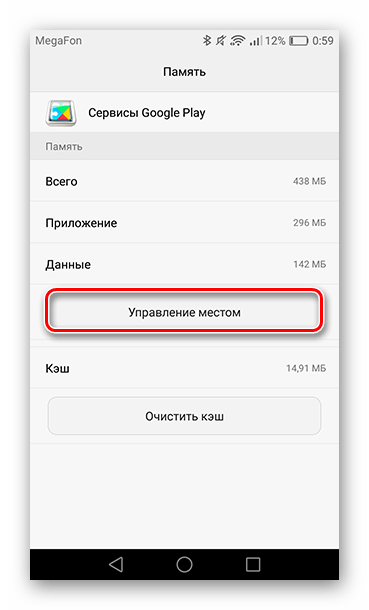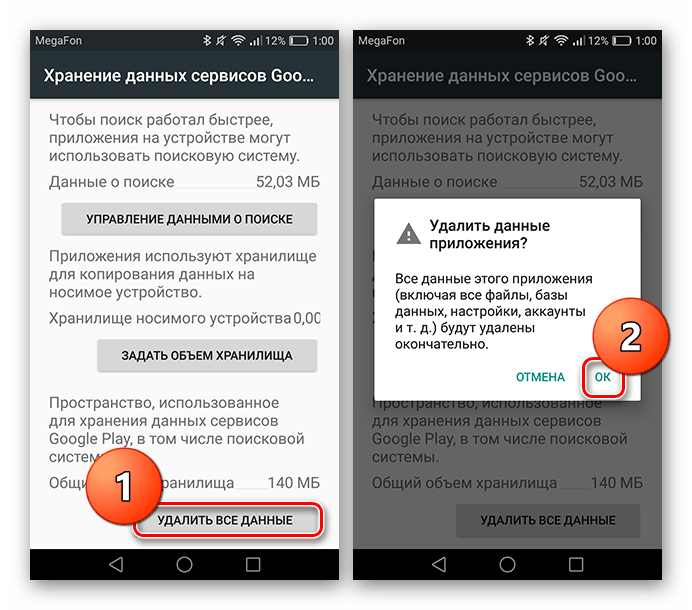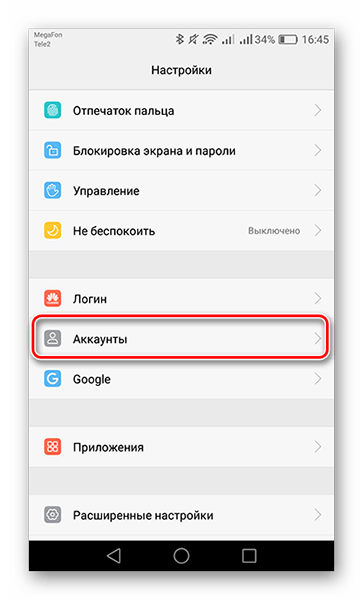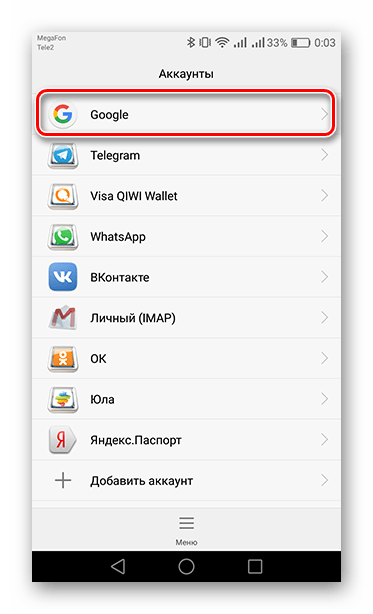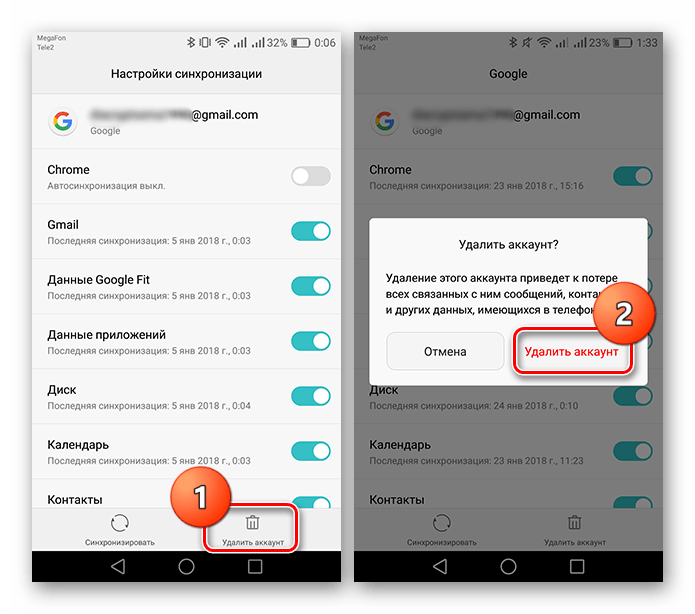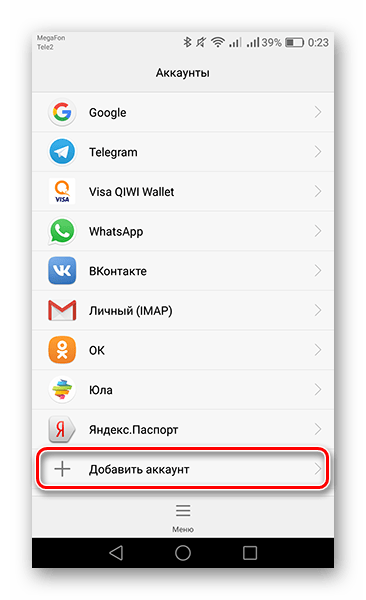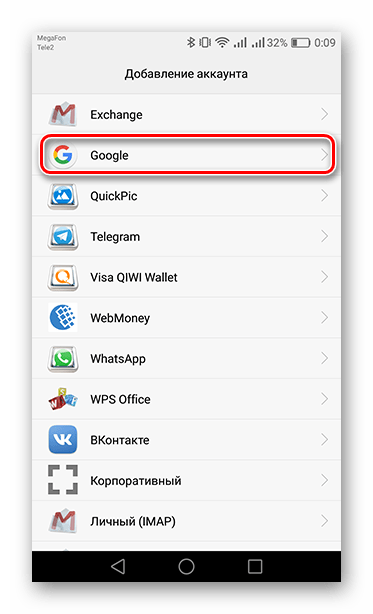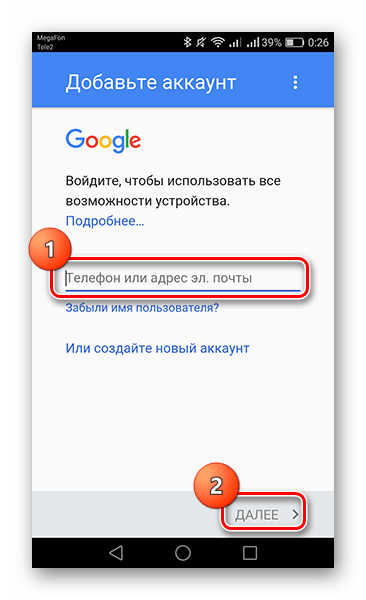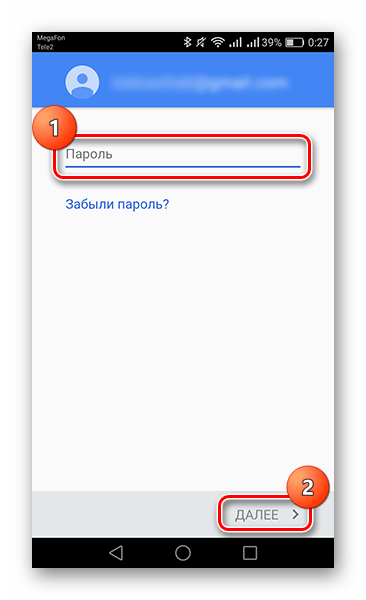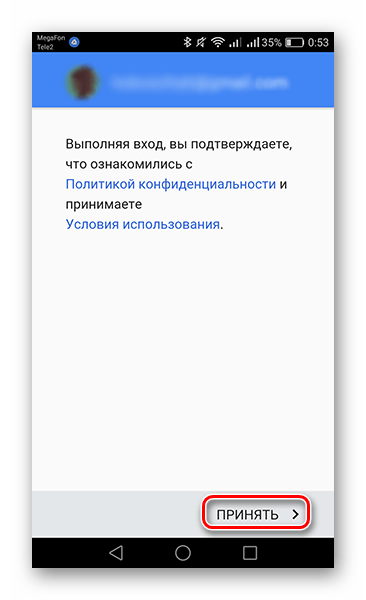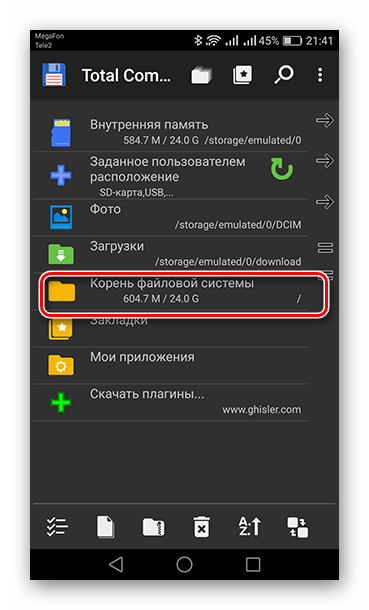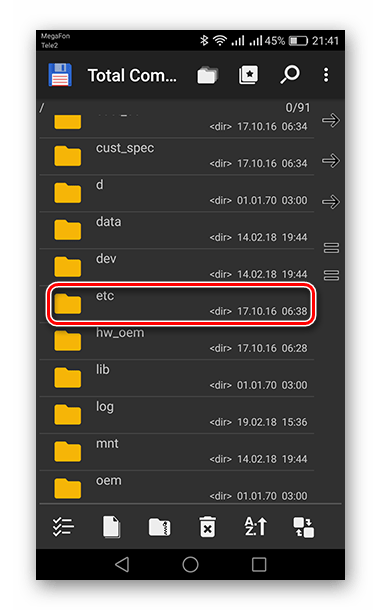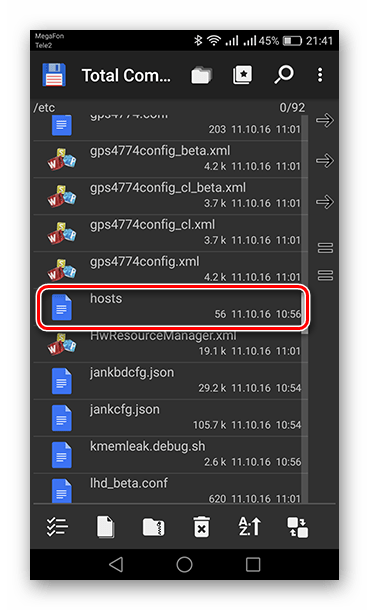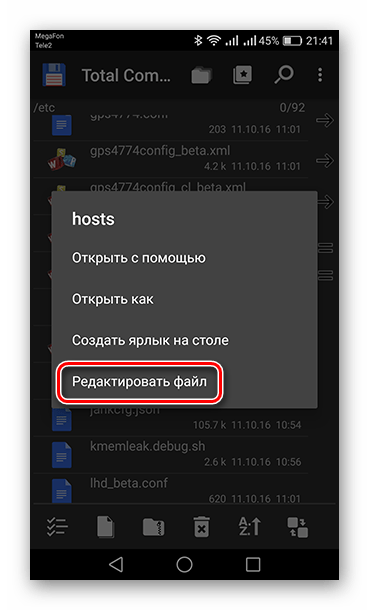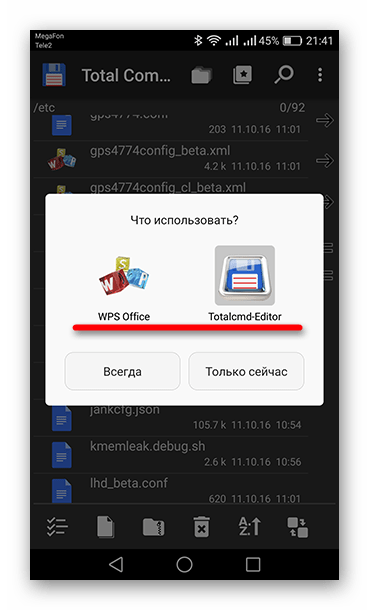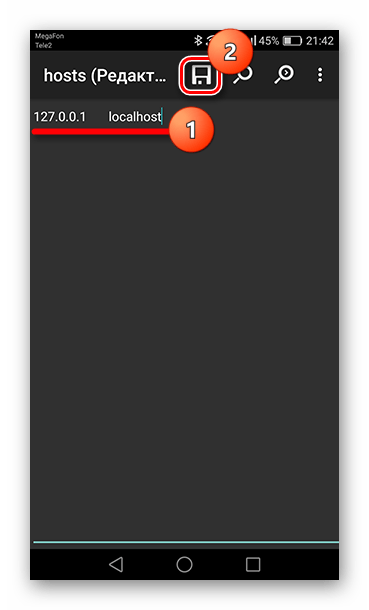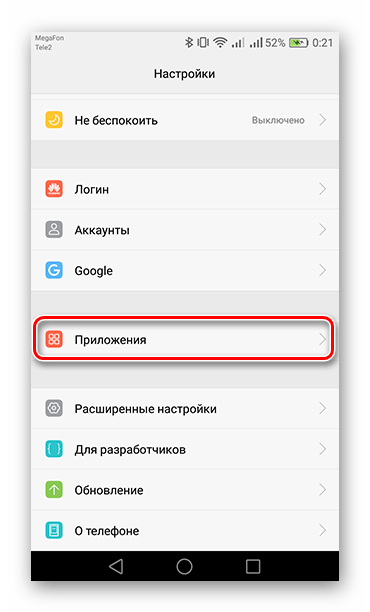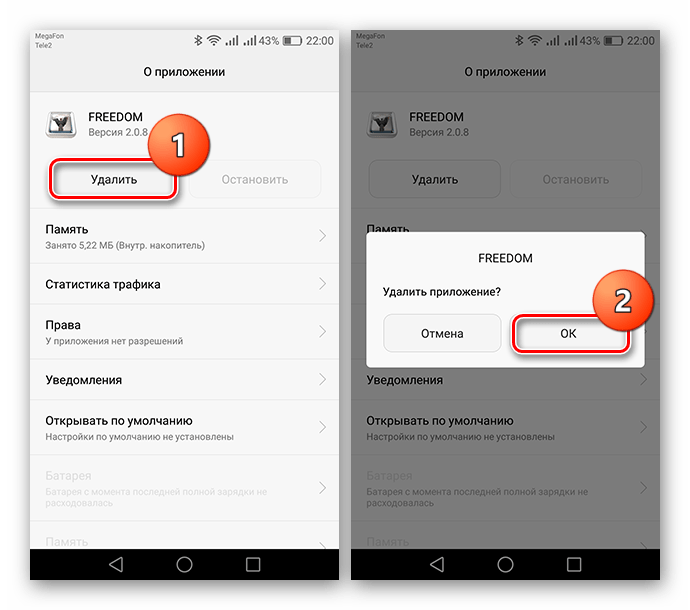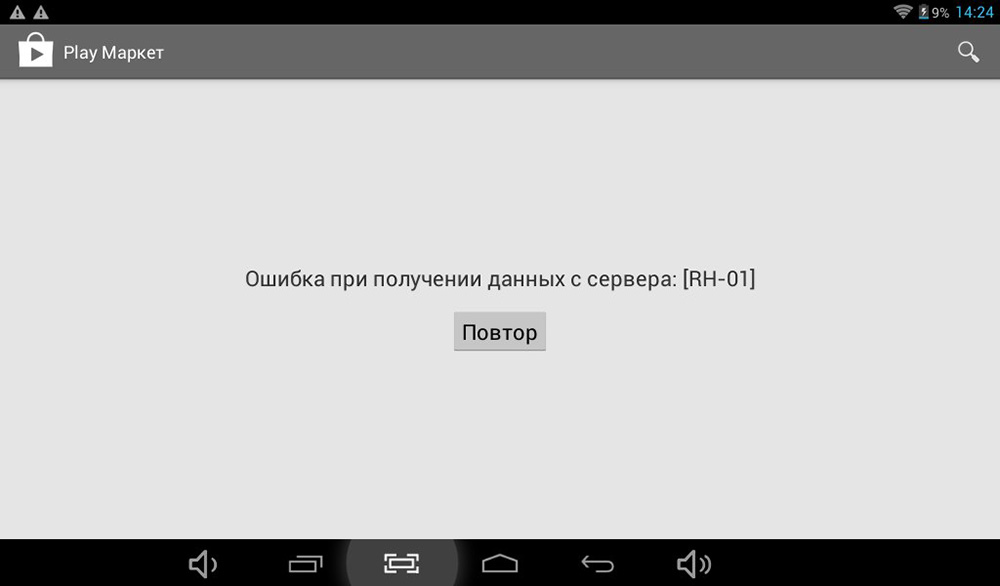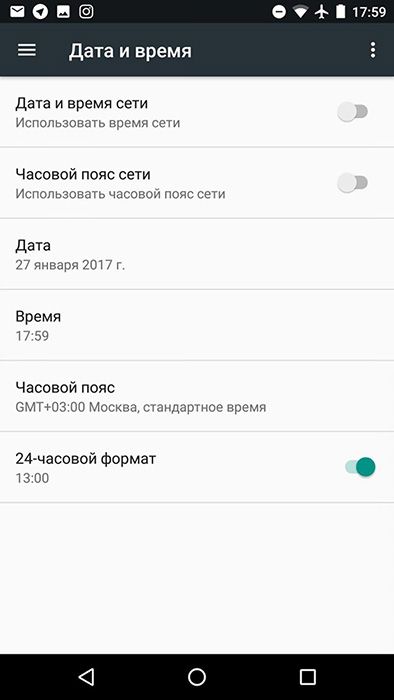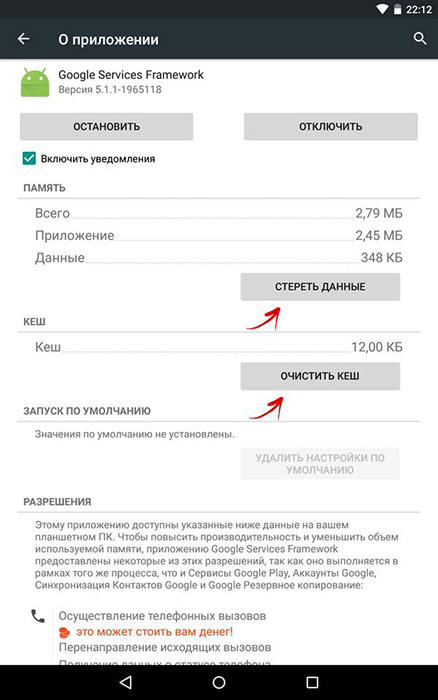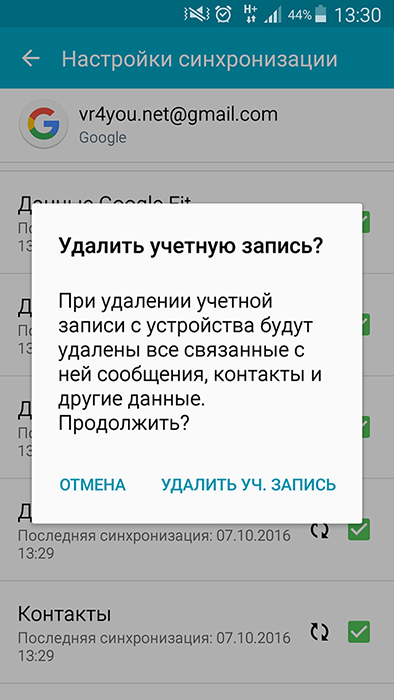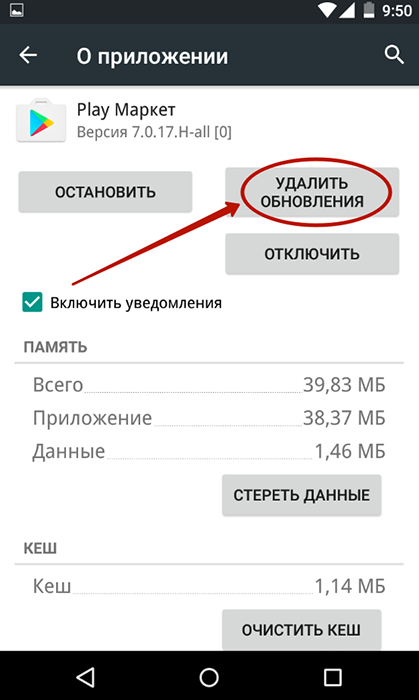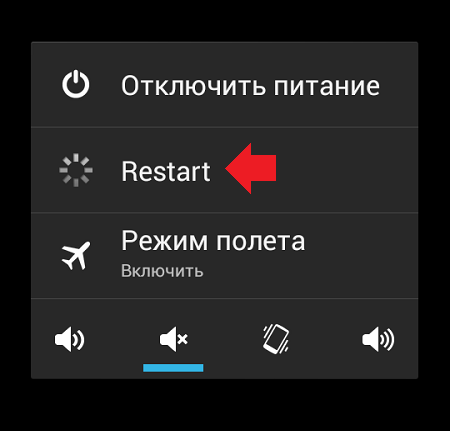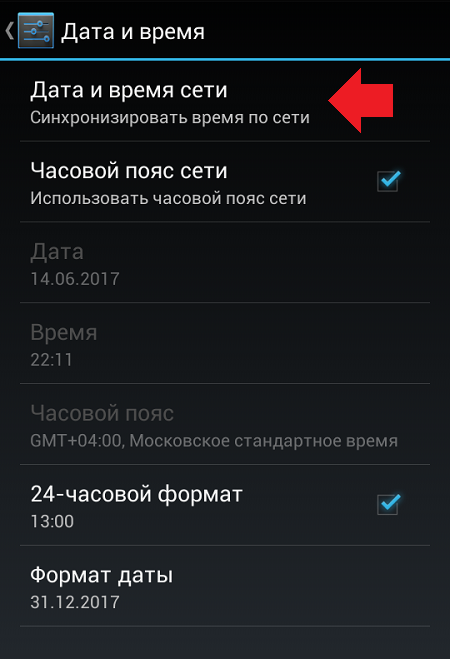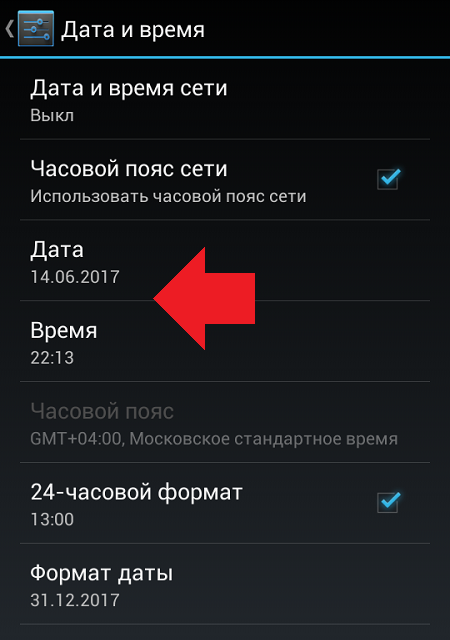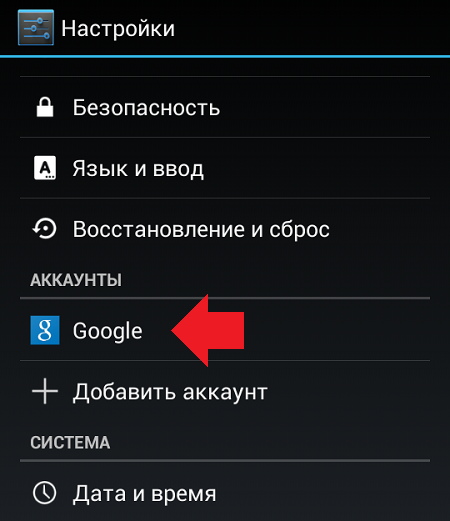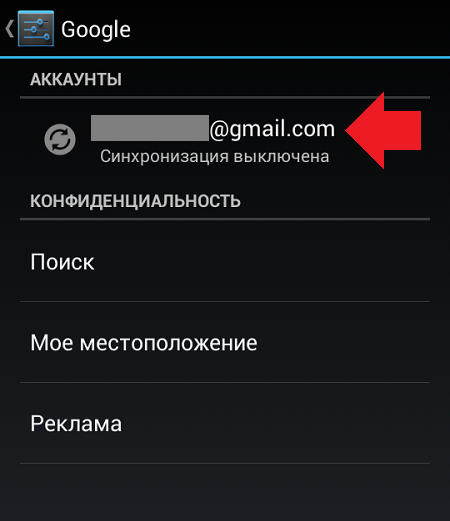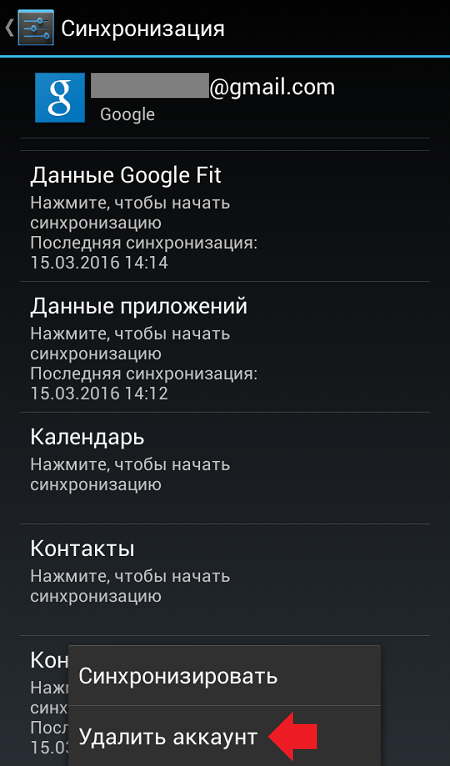Что делать, если при пользовании сервисом Play Маркет появляется «Ошибка RH-01»? Она появляется из-за ошибки при получении данных с сервера Google. Для ее исправления ознакомьтесь со следующей далее инструкцией.
Исправляем ошибку с кодом RH-01 в Play Маркете
Существует несколько способов, которые помогут избавиться от ненавистной ошибки. Все они будут рассмотрены ниже.
Способ 1: Перезагрузка устройства
Система Android не идеальна и периодически может нестабильно работать. Лекарством от этого во многих случаях выступает банальное выключение устройства.
- Зажмите на несколько секунд на телефоне или ином Android-устройстве кнопку блокировки, пока на экране не появится меню выключения. Выберите «Перезагрузку» и ваш девайс самостоятельно перезапустится.
Если же ошибка все еще присутствует, ознакомьтесь со следующим способом.
Способ 2: Ручная установка даты и времени
Бывают случаи, когда «сбиваются» актуальные дата и время, после чего некоторые приложения перестают корректно работать. Не исключение и интернет-магазин Play Маркет.
- Чтобы выставить правильные параметры, в «Настройках» устройства откройте пункт «Дата и время».
Способ 3: Удаление данных Play Маркета и Сервисов Google Play
За время пользования магазином приложений в память устройства сохраняется много информации с открываемых страниц. Этот системный мусор может пагубно влиять на стабильность работы Play Маркета, поэтому периодически нужно его подчищать.
-
Вначале сотрите временные файлы онлайн-магазина. В «Настройках» вашего девайса зайдите в «Приложения».
Очистка основных сервисов, установленных на гаджете, в большинстве случаев решает появившуюся проблему.
Способ 4: Повторный ввод аккаунта Google
Так как при «Ошибке RH-01» происходит сбой в процессе получения данных с сервера, синхронизация Google-аккаунта с ним может иметь непосредственное отношение к данной проблеме.
-
Чтобы стереть профиль Google с устройства, перейдите к «Настройкам». Следом найдите и откройте пункт «Аккаунты».
Таким образом вы перезашли в свой Google-аккаунт. Теперь откройте Плей Маркет и проверяйте его на наличие «Ошибки RH-01».
Способ 5: Удаление приложения Freedom
Если вы обладаете root-правами и используете данное приложение, то имейте в виду – оно может повлиять на соединение с серверами Google. Его некорректная эксплуатация в некоторых случаях приводит к ошибкам.
- Чтобы проверить, причастно ли приложение или нет, установите подходящий для данной ситуации файловый менеджер, который дает возможность просматривать системные файлы и папки. Самыми распространенными и проверенными многими пользователями являются ES Проводник и Total Commander.
- Откройте проводник, который вы выбрали, и зайдите в «Корень файловой системы».
Как видите, есть несколько факторов, влияющих на появление «Ошибки RH-01». Выберите вариант решения, который подойдет в вашей ситуации, и избавьтесь от проблемы. В случае когда ни один способ вам не подошел, сбросьте ваше устройство к заводским настройкам. Если не знаете, каким образом это сделать, прочтите статью, указанную ниже.

Добавьте сайт Lumpics.ru в закладки и мы еще пригодимся вам.
Отблагодарите автора, поделитесь статьей в социальных сетях.

Как исправить ошибку RH-01 в Play Market и почему она появляется
Большинство современных смартфонов работает на операционной системе Android. Все приложения в ней устанавливаются с помощью встроенного магазина Play Market. Это очень удобно – достаточно выбрать нужную программу из тысяч, представленных в каталоге, и тут же она скачивается и устанавливается. Однако бывает, что возникает ошибка RH-01 при попытке открыть Play Market. Когда такое случается, магазин приложений становится недоступен, и скачать из него ничего не получится. Это многих пользователей приводит в растерянность, однако всё не так страшно, как кажется. Проблему обычно можно решить самостоятельно.
Устранение ошибки RH-01 в Play Market.
Когда возникает ошибка
Ошибка RH-01 появляется при проблеме с получением данных с сервера, где находится магазин. Это значит, что смартфон или планшет не может с ним связаться и загрузить стартовую страницу. Причин, почему Play Market выдает такую ошибку, как RH-01, бывает несколько:
- Сбои в операционной системе или её неправильная настройка.
- Сбои в самой программе Play Market.
- Использование root-доступа на устройстве, из-за чего некоторые программы или службы могли быть по ошибке удалены или отключены.
- Неправильные настройки Google-аккаунта на устройстве.
- Использование сторонних программ, для покупки игровой валюты бесплатно по фиктивным данным. Наиболее распространена программа Freedom. Она вносит изменения в системный файл hosts, и из-за этого появляются разные проблемы при подключении к серверу. Его нужно обязательно удалить.
Всё это не страшно и вполне решаемо своими силами. Отвёртка и паяльник для этого не требуются.
Как можно исправить ошибку RH-01
В каждой ситуации нужно поступать по-разному. Но обычно причина неясна, и случается это неожиданно, буквально «вчера всё работало, а сегодня — нет». Поэтому приходится пробовать разные способы решения проблемы, пока она не исчезнет. Начинать лучше с самых простых, которые, кстати, обычно и помогают решить проблему с устранением RH-01.
Установка правильной даты и времени
Первое, что делать надо обязательно при появлении ошибки RH-01 в Play Market, – проверить дату и время. Они могут быть на первый взгляд верными, однако часовой пояс может быть неправильным. Для этого надо зайти в «Настройки» — «Дата и время», и там проверить, и при необходимости установить верные параметры. На часовой пояс также обратите внимание. Иногда такие простые действия помогают, и проблема решается. Но если Play Market по-прежнему сообщает о проблеме, то попробуйте следующие способы.
Перезагрузка смартфона
Когда на телефоне возникает ошибка RH-01 при попытке зайти в Play Market, и предыдущий способ не помог, можно попробовать просто его перезагрузить. Когда это долго не делается, в операционной системе накапливаются ошибки, некоторые фоновые службы могут работать неправильно или вовсе отключаться. Кроме того, при работе система создает множество разных временных файлов, которые тормозят её работу. В результате и появляются разные коды ошибок, в том числе и RH-01 в Play Market. Обычная перезагрузка смартфона может решить огромное число проблем, в том числе и эту. Заново стартовавшая операционная система очищает мусор, скопившийся в предыдущем сеансе, заново запускает все необходимые службы. Поэтому ошибка может исчезнуть сама собой, так как программных причин для неё просто нет.
Очистка временных файлов Play Market
Иногда Play Market выдаёт ошибку RH-01, если в приложении накопилось слишком много «мусорных», то есть временных файлов. Они создаются при работе практически любой программы, а по её завершению остаются на флешке или во встроенной памяти. Когда этого мусора накапливается много, он сильно тормозит работу системы в целом, а приложение может работать неправильно или вовсе не запускаться. Поэтому периодически полезно эти временные файлы удалять. Чтобы очистить папку временных файлов Play Market, нужно зайти в «Настройки» — «Приложения» и выбрать «Google Play Market». На этом экране есть заметная кнопка «Очистить кэш» — это то, что нужно. Если временных файлов накопилось очень много, очистка займет некоторое время, так что придётся подождать. Также воспользуйтесь кнопкой «Стереть данные».
Такую же операцию по очистке временных файлов проведите для «Сервисов Google Play» и «Google Services Framework». В разных версиях операционной системы и на разных телефонах некоторые из них могут отсутствовать в списке приложений, поэтому зачистите те, что есть из названных. Перезагрузите смартфон и посмотрите, исчезла ли ошибка RH-01. Часто помогает именно этот способ.
Ошибка в работе Google-аккаунта
Иногда неисправность подключения в Play Market с ошибкой RH-01 возникает из-за неправильно настроенного аккаунта Google. Например, вы могли сменить пароль от него на компьютере, а на смартфоне он остался старым, поэтому приложение не может получить доступ к магазину. Чтобы добраться до настроек аккаунта, перейдите в «Настройки» и в самом низу там найдите раздел «Аккаунты» — вас интересует «Google», тапните по этому пункту, и он раскроется. Вы увидите свой аккаунт Google по имени почтового ящика gmail. Тапните по названию почтового ящика и перейдите в настройки этого аккаунта. Иногда помогает включение синхронизации в настройках аккаунта, но не всегда. Надёжнее удалить аккаунт совсем с устройства – воспользуйтесь для этого пунктом в меню «Удалить аккаунт».
Теперь, если вы запустите Play Market, вас попросят ввести логин и пароль от аккаунта Google. Введите их правильно и посмотрите, исчезла ли ошибка RH-01.
Переустановка Google Play Market
Сбой Google Play Marketа тоже может сопровождаться ошибкой RH-01. Если предыдущие методы не помогли, можно попробовать переустановить само приложение магазина. Для этого его нужно сначала остановить, а затем удалить. Перейдите в «Настройки» — «Приложения» — «Google Play Market». Далее воспользуйтесь кнопками «Остановить» и «Отключить». При этом вы увидите предупреждение, что отключение Play Market может повредить работе других программ. Однако проявите настойчивость и программа будет остановлена. После этого воспользуйтесь кнопкой «Удалить обновления». Всё, приложение отключено и удалено.
Чтобы снова установить магазин, нужно снова зайти в «Приложения» и найти его в списке, а затем просто включить. Приложение установится из копии Android, которая была установлена на смартфон производителем, поэтому версия Play Market будет той же, которая была первоначально. При подключении интернета Play Market обновится до последней версии. Обычно переустановка Play Market помогает решить проблему с RH-01, если другие, более простые способы не помогают. Приведённых способов решения проблемы обычно бывает достаточно. Все они довольно просты и не требуют квалификации. Но если ничего не помогает, может потребоваться прошивка смартфона или планшета, а это лучше доверить специалисту.
Расскажите в комментариях, встречалась ли вам ошибка RH-01 и какой способ её решения помог. Любые ваши советы помогут нашим читателям в аналогичной ситуации.
Ошибка при получении данных с сервера RH-01 в Play Market. Как исправить?
При использовании Google Play Market могут возникать различные ошибки, которые в том числе не позволяют скачивать с сервера приложения. О некоторых из таких ошибок мы рассказывали прежде, сегодня поговорим об ошибке RH-01. Она возникает при открытии Google Play Market и полностью звучит так: «Ошибка при получении данных в сервера: [RH-01]».
А вот как выглядит ошибка на экране смартфона или планшета:
Как справиться с возникшей проблемой? Существует несколько решений, о каждом из которых мы подробно расскажем.
Способ 1. Перезагрузка
Тут все просто — банально перезагрузите свой планшет или смартфон. Практика говорит о том, что такая простая процедура способна решать огромное количество проблем.
Способ 2. Очистка данных и кэша сервисов Google
Об этом решении наш сайт уже рассказывал прежде. Оно, можно сказать, универсальное и помогает во многих случаях, когда вы испытываете проблемы как с Плей Маркетом, так и в целом со своим устройством. Суть — удаление данных и кэша сервисов Google (и не только).
Далее будет показан пример на стоковом Android. Если у вас иная прошивка, не переживайте, суть процесса не меняется, разве что вид и название некоторых пунктов меню.
На рабочем столе найдите приложение «Настройки» и зайдите в него.
Далее вам нужно найти раздел «Приложения».
В установленных приложениях найдите приложение «Сервисы Google Play». Тапните по нему.
Вы оказались на странице приложения. Нажмите «Стереть данные» и «Очистить кэш» (не одновременно, по очереди).
Сделали? Прекрасно. Теперь то же самое проделываете с приложениями «Google Play Маркет» и Google Services Framework.
Откройте Google Play Market и посмотрите, исчезла ли ошибка. Если исчезла, поздравляем, если нет, попробуйте другие решения.
Способ 3. Установите верные время и дату
Следующее решение часто подходит и для других ошибок, которые возникают в Google Play Market — необходимо установить точную дату и время.
Заходим в настройки, находим раздел «Дата и время».
Видим, что дата и время синхронизировано с сетью.
Если указано ошибочное время или дата, отключите синхронизацию и выставите данные вручную. Обратите внимание на часовой пояс, он может быть ошибочно выставленным.
Если же у вас изначально отключена синхронизация времени и оно выставлено руками, включите синхронизацию с сервером при подключенном интернете. Затем попробуйте зайти в Google Play Market.
Способ 4. Удаление и добавление Google-аккаунта
Еще один вариант решения вопроса. Вам нужно удалить свой аккаунт из системы и добавить его вновь. Некоторые пользователи рекомендуют не удалять аккаунт, а просто отключить и включить синхронизацию, однако это не всегда помогает.
В настройках найдите раздел «Аккаунты».
Выберите свой Google-аккаунт.
В меню выберите «Удалить».
Помните, что при удалении аккаунта могут быть потеряны данные, которые не были синхронизированы. Будьте внимательны, поскольку таким образом вы можете потерять важную информацию!
После удаления аккаунта при открытии Google Play Market вам будет предложено ввести данные от своего аккаунта — логин и пароль. Вы должны их знать. Об этом мы уже рассказывали прежде.
Способ 5. Проблема в приложении Freedom
Если у вас установлено приложение Freedom, скорее всего, проблема именно в нем. Его нужно правильно удалить. Для этого:
- В приложении Freedom вызовите меню и нажмите Stop (без этой процедуры удалять Freedom нельзя!).
- Удалите приложение через настройки, а лучше — с помощью приложения для очистки данных.
- Перезагрузите свое устройство.
Смысл в том, что Freedom изменяет данные в файле hosts, в результате чего с Google Play Market нельзя соединиться. Если вы до этого удалили Freedom неверно, установите его вновь и удалите правильно.